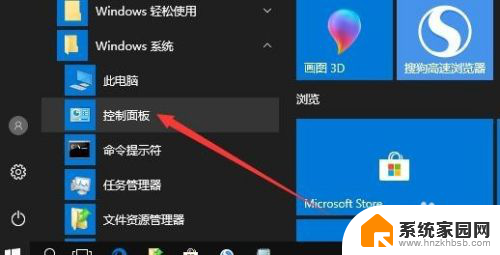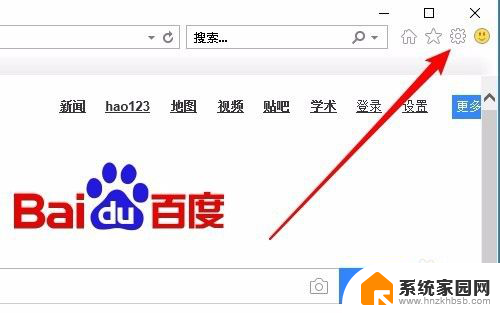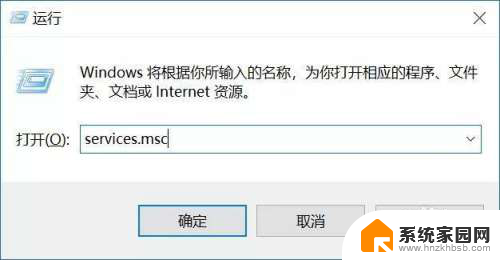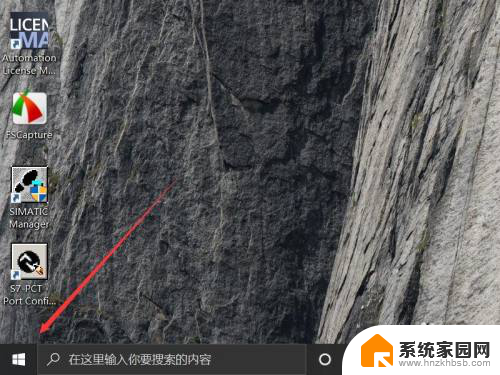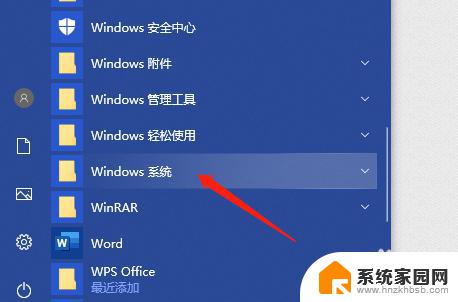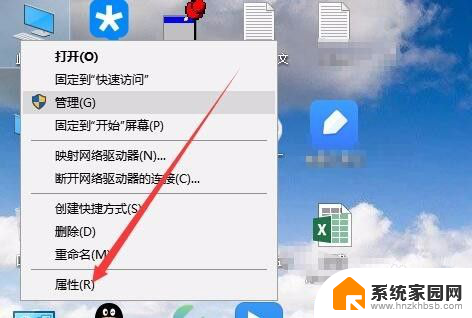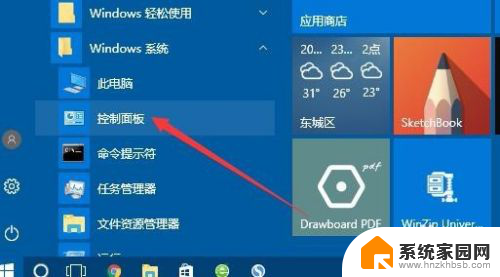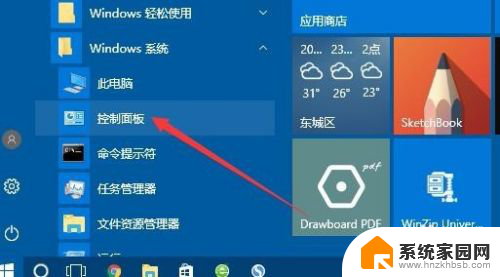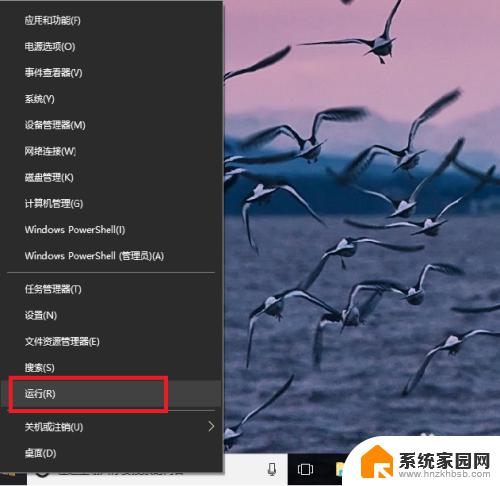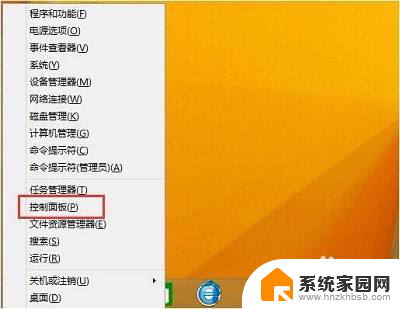windows10系统浏览器internet选项在哪 win10系统internet选项在哪里如何打开
windows10系统浏览器internet选项在哪,在使用Windows 10系统时,我们经常会遇到需要调整浏览器Internet选项的情况,而在Windows 10系统中,Internet选项的位置和打开方式相对简单。只需按下键盘上的Win + R键组合,打开运行窗口,然后输入inetcpl.cpl并点击确定。接着一个名为Internet属性的窗口将会出现在我们的面前。在这个窗口中,我们可以根据个人需求来进行各种浏览器设置的调整,包括安全性、隐私、内容等。通过在Windows 10系统中打开Internet选项,我们可以更加方便地对浏览器进行个性化设置,提升我们的上网体验。
具体方法:
1.在Windows10桌面,依次点击开始/Windows系统/控制面板菜单项。
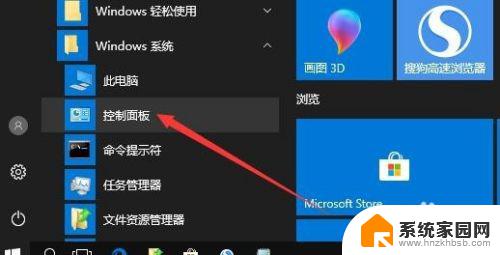
2.这时就会打开Windows10控制面板窗口,点击右上角的查看方式下拉按钮。在弹出菜单中选择大图标菜单项。
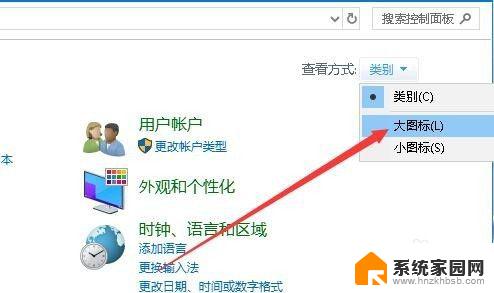
3.在打开的控制面板窗口中,点击Internet选项图标
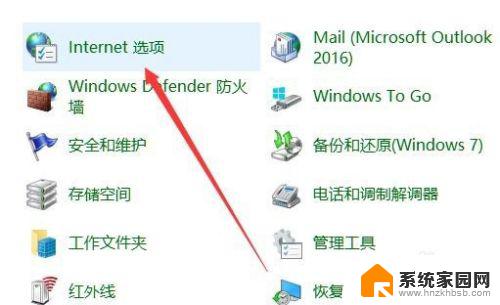
4.这样就可以打开Internet选项窗口了。
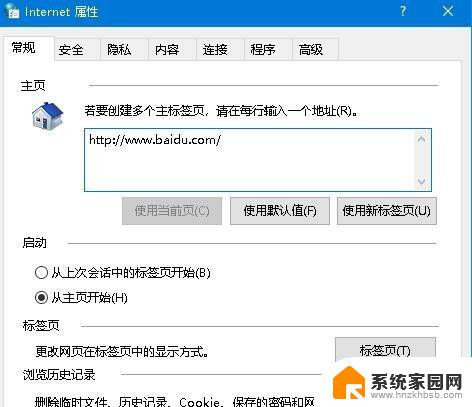
以上是关于在Windows 10系统中找到Internet选项的全部内容,如果您还不了解,请按照我的方法进行操作,希望这能帮助到大家。